ในช่วงนี้ทาง NVIDIA ก็ได้ปล่อยไดร์เวอร์การ์ดจอตัวใหม่มาเรื่อยๆ หลังจากที่ปล่อยตัวการ์ดจอตระกูล RTX 20xx ออกมา โดยเวอร์ชันล่าสุดในปัจจุบันนี้เป็นตัว 416.34 ซึ่งใครหลายคนที่อัปไปแล้วกับการ์ดจอ GTX 10xx อาจจะเกิดอาการ FPS ตกอย่างเห็นได้ชัดในบางเกม และอยากจะกลับไปใช้เวอร์ชันเดิมแต่ไม่รู้จะทำยังไง ทีมงาน NBS เลยขอถือโอกาสนี้มาสอนเพื่อนๆ ในบทความนี้เลยก็แล้วกันครับกับวิธีลบไดร์เวอร์การ์ดจอ NVIDIA ตัวใหม่ แล้วลงไดร์เวอร์ตัวเก่าจะมีวิธีการอย่างไรบ้างไปดูกันครับ

ขั้นตอนวิธีลบไดร์เวอร์การ์ดจอ
1. ดาวน์โหลดโปรแกรม DDU หรือ Display Driver Uninstaller -> ที่นี่ (เลื่อนลงมาด้านล่าง)
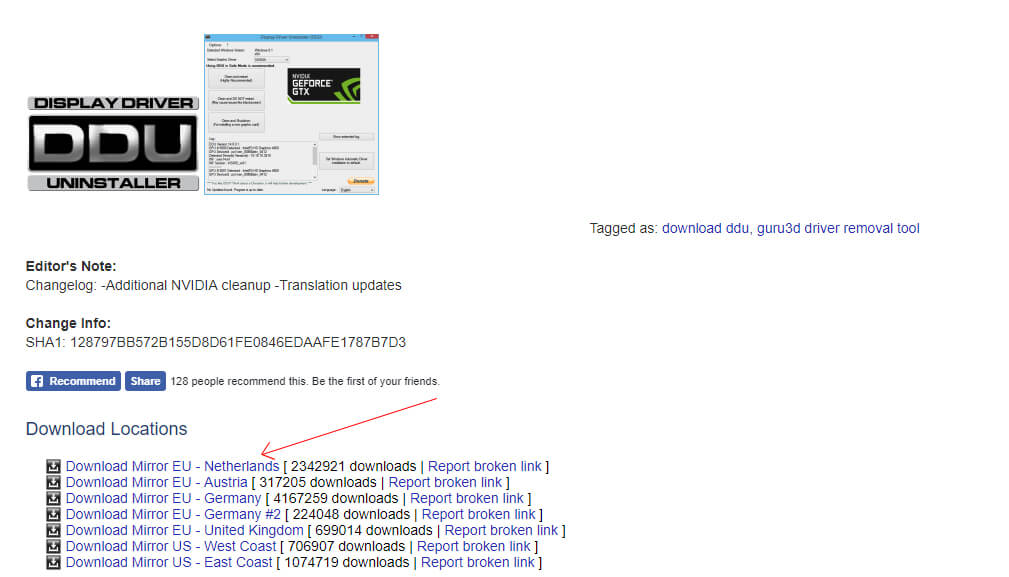
2. เมื่อดาวน์โหลดมาแล้วก็ทำการแตกไฟล์ Zip ออกมา แล้วเข้าไปที่ตัวโปรแกรม DDU v18.x.x.x ตามรูป แล้วกด Extract แตกไฟล์ออกมาอีกที
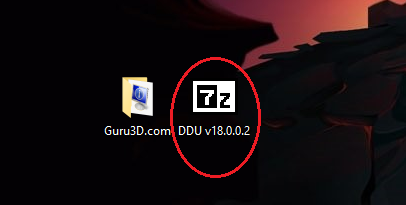
3. เมื่อแตกไฟล์มาแล้วก็เข้าไปที่โปรแกรม Display Driver Uninstaller ตามรูป
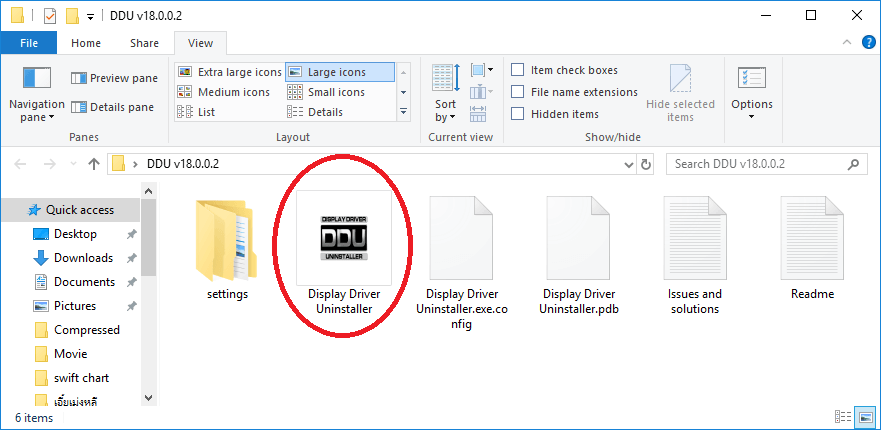
4. เมื่อเข้าโปรแกรมในแถบด้านขวาเลือกเป็น GPU และ NVIDIA จากนั้นก็กดหัวข้ออันแรก Clean and restart เพื่อเป็นการลบไดร์เวอร์ตัวเก่าออกจากเครื่อง ซึ่งตัวเครื่องจะทำการรีสตาร์ทหนึ่งทีเป็นอันเสร็จ
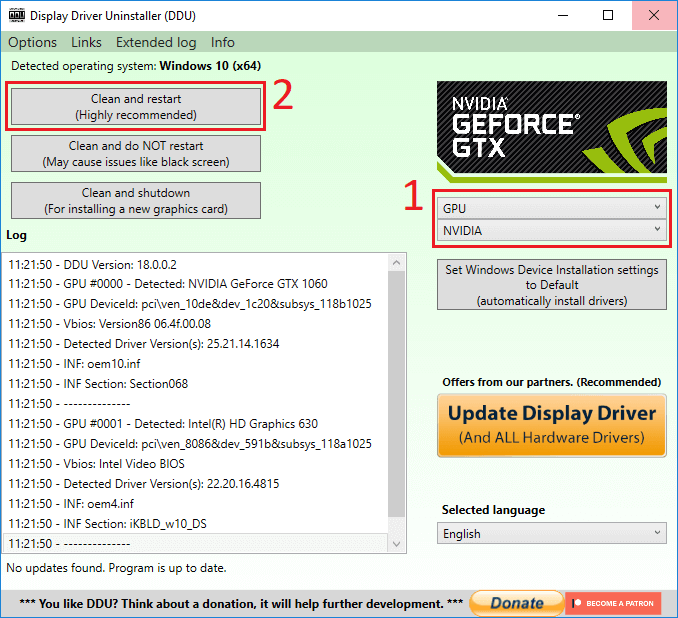
ขั้นตอนการติดตั้งไดร์เวอร์ NVIDIA ตัวเก่า
1. ไปที่เว็บไซต์ GeForce Driver คลิก ที่นี่
2. ในแทบ Manual Driver Search ให้เลือกตาม การ์ดจอ NVIDIA รุ่นที่ใช้อยู่ แล้วกด Start Search -> เลือกดาวน์โหลดเวอร์ชันเก่าที่ต้องการ แนะนำตัว 399.24 ตามรูป
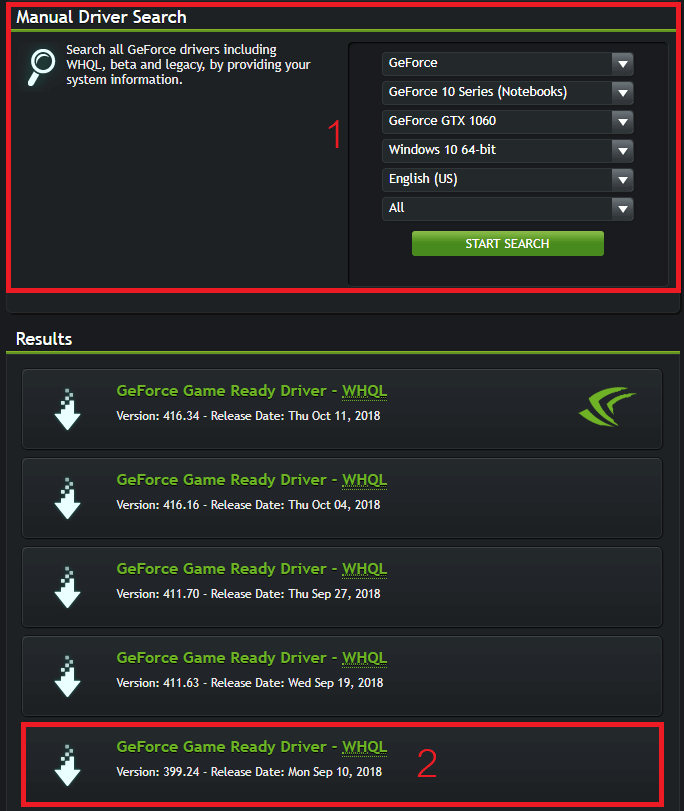
3. เมื่อดาวน์โหลดเสร็จแล้วก็ตามการติดตั้งตามปกติ และรีสตาร์ทเครื่องอีกหนึ่งรอบ เป็นอันเสร็จครับ
เป็นอย่างไรก็บ้างครับกับวิธีการลงไดร์เวอร์การ์ดจอ NVIDIA ตัวเก่า จะเห็นได้ว่าสามารถทำได้เองไม่ยากเลย เพียงแค่ไม่กี่ขั้นตอน ส่วนตัวทีมงาน NBS เองก็ดาวน์เกรดกลับไปใช้เวอร์ชันเก่าเช่นกัน ทำให้ FPS เสถียรนิ่งกว่าเดิมอย่างรู้สึกได้โดยเฉพาะกับเกม DOTA 2 อย่างไรก็ตามขึ้น FPS จะนิ่งจะแกว่งก็ขึ้นอยู่กับเกมๆ นั้นด้วยว่าจะรองรับไดร์เวอร์ตัวใหม่หรือเปล่า ซึ่งถ้าเพื่อนๆ คนไหนใช้ไดร์เวอร์ตัว 4xx.xx ดีอยู่แล้วไม่เจอปัญหา ก็ไม่จำเป็นต้องดาวน์เกรดไปใช้ตัวเก่านะ แนะนำใช้ตัวใหม่ดีที่สุดเสมอ (หากไม่เจอปัญหาครับ)



















